作成日:
PasSの操作方法
| Tweet |

|
電子部品・配線などの、配置を考えつつ何度もやり直したり、画像にして残したり、とても便利なPasSですが、詳細なマニュアルはPDFのみで、内容をちゃんと読むとかなり高機能なことがわかるのですが、導入してすぐは基本操作に戸惑うこともあるかもしれません。
部品(パーツ)の削除方法
一度オモテに出した部品を削除する方法は2通りあります。
- 部品の上で右クリック → 削除
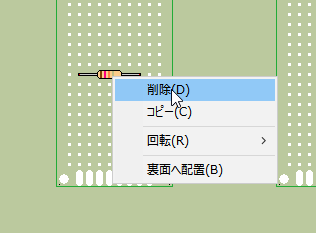
- 左ボタンを押したまま、ドラッグすると破線で囲める →
その破線の中で右クリックすると何を削除するのか選べる
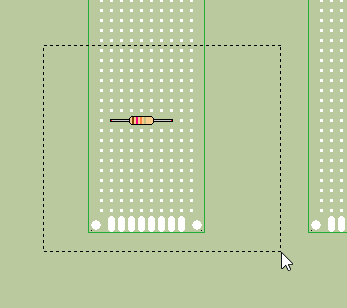
マウスの左ボタンを押したままドラッグ

右クリック
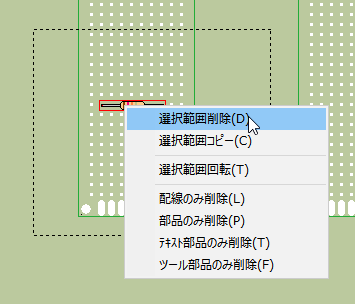
「配線のみ削除」は便利なのでよく使います。
組んだユニット全体をコピー&ペーストして隣に置いて、配線だけ削除して見比べながら配置や配線をやり直したり。
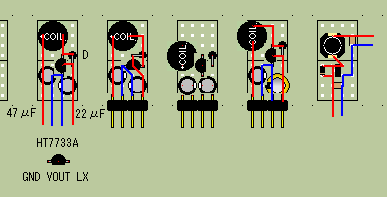
(例)HT7733Aを使って3.3V出力の定電圧(入力0.7~6V)回路ユニットを「16ホール基板×2」で作ろうとしているところ。
【完成品】

実物を触ってみると「こうもできるかな」という場合もあるので、実物も触りつつ考慮した方がいいかもしれません。

16ホール基板2枚必要だと思っていたけど、表面実装部品を使うと実際は1枚で収まりました。
